Google Calendar
Installation
Instalando Google Calendar en Rootly
Recomendamos que realice la instalación con unacuenta de serviciopara asegurar que la integración no se rompa, en caso de que el usuario que la instala deje la empresa.Asegúrese de estarconectado como usuario Administradoren Rootly.
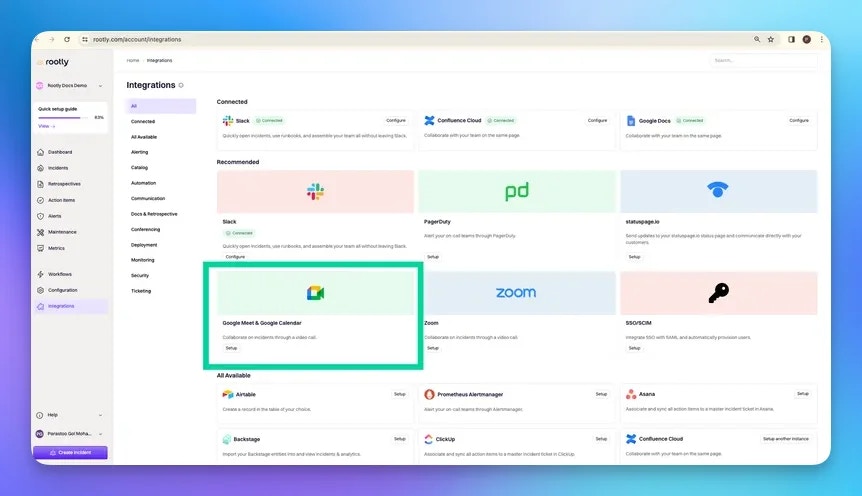
- Conectar a través de credenciales OAuth
- Conectar a través de credenciales de archivo JSON
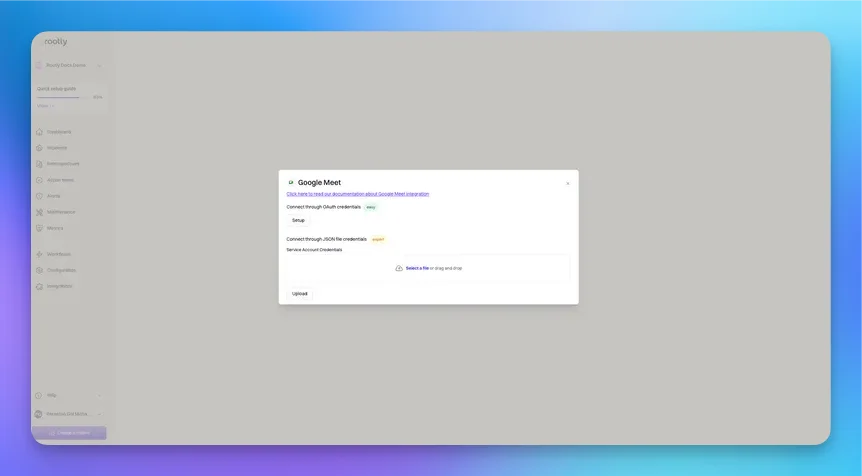
Integrando vía OAuth
Este método de integración se utiliza paracuentas de servicio que no son de GCP. Este es el enfoque más simple y recomendado para integrarse con Google Meet.
- Primero puede crear una cuenta de Google con un correo genérico (por ejemplo,
acme_rootly@company.com). - Luego inicie sesión en esa cuenta de Google en su navegador.
- Agregue
acme_rootly@company.comcomo miembro en su organización de Rootly. - Siga las instrucciones a continuación para integrarse como
acme_rootly@company.com.
Setuppara iniciar el proceso de integración. Se le pedirá que seleccione una cuenta de Google.
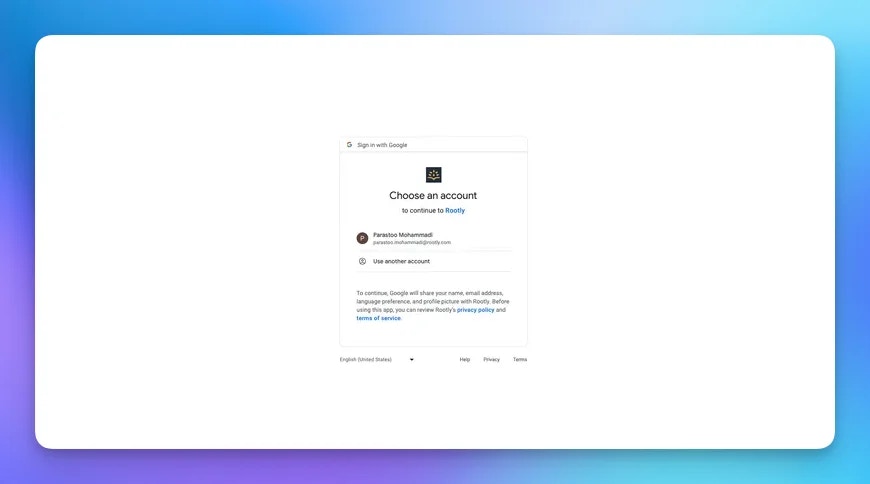
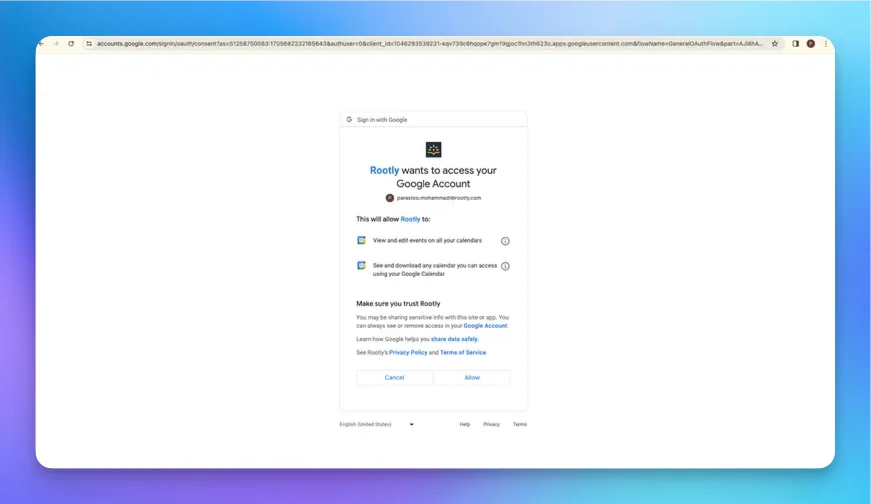
Allowy será redirigido de vuelta a Rootly y la instalación se considerará completa!
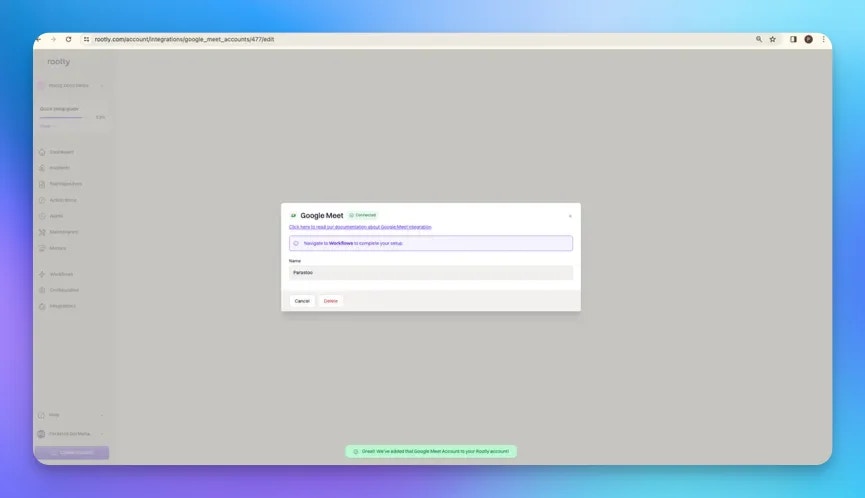
Integrando vía Cuenta de Servicio GCP
Este método de integración se utiliza paraCuentas de Servicio GCP. Puede hacer clicaquípara obtener más información sobre las Cuentas de Servicio GCP.
IAM & Admin.
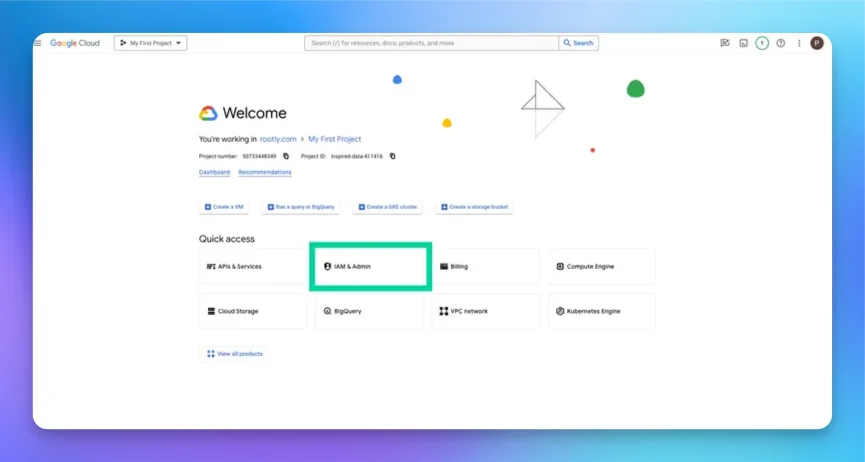
Service Accountsy cree una nueva cuenta de servicio haciendo clic enCreate Service Account.
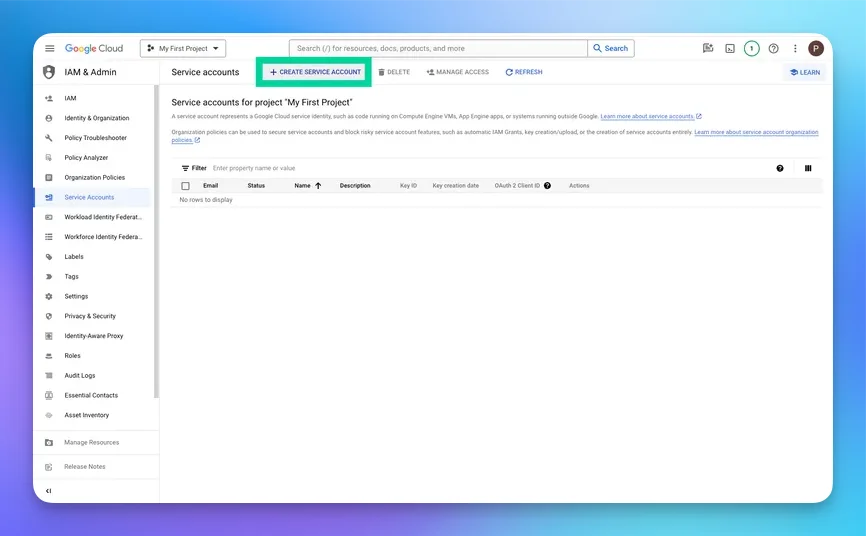
Service Account IDse generará automáticamente. Haga clic enDonecuando haya completado el formulario.
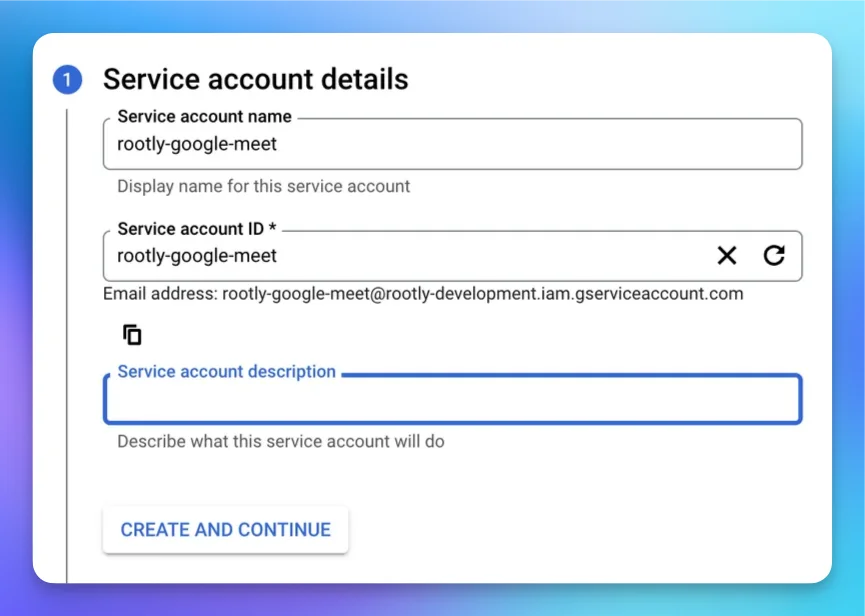
Keysy haga clic enAdd a Key.
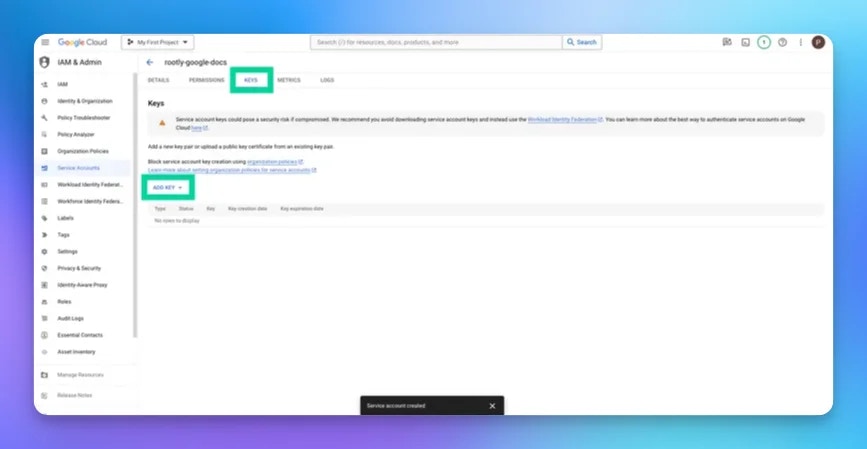
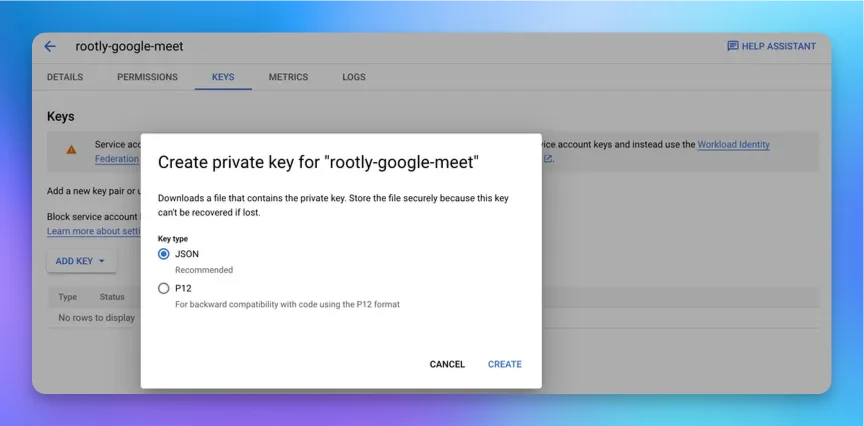
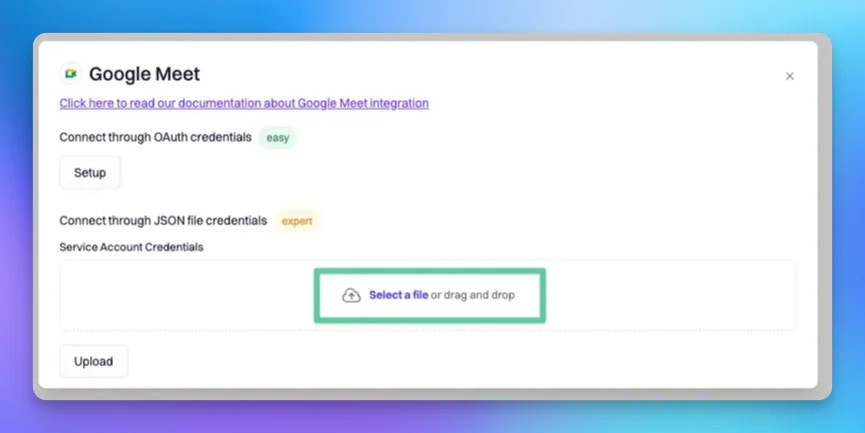
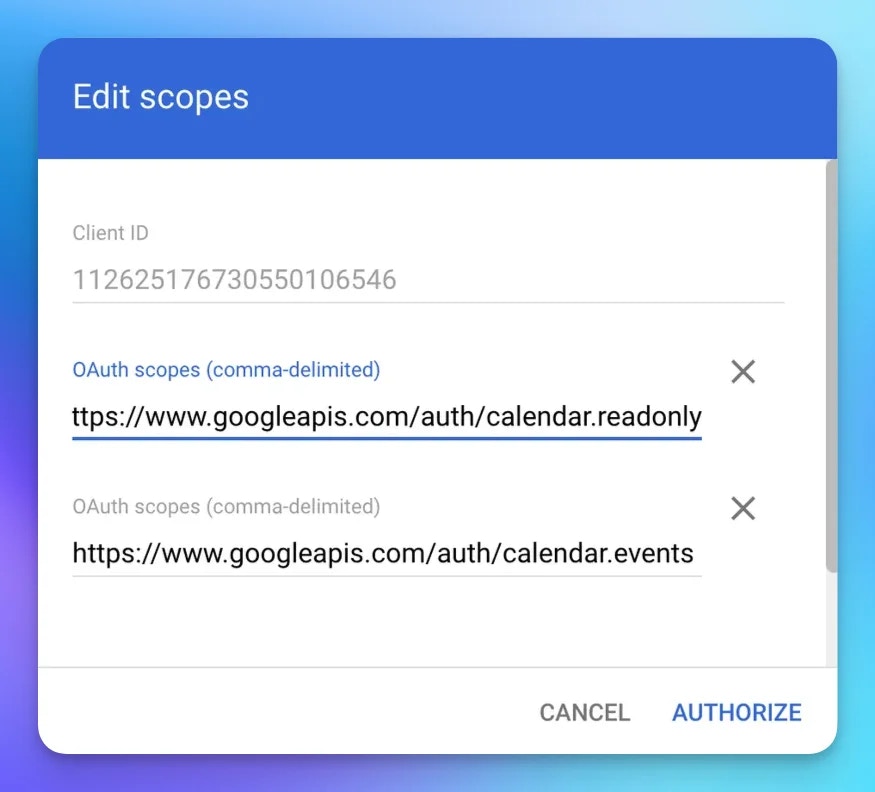
- Configure las opciones de compartir externo para el calendario principal como se muestra a continuación:
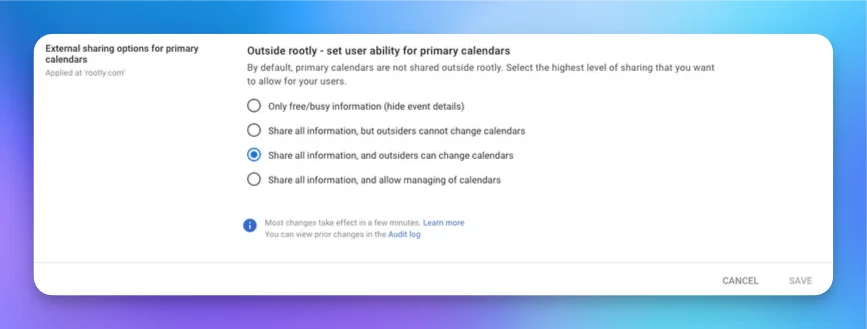
- Configure las opciones de compartir interno para el calendario principal como se muestra a continuación:
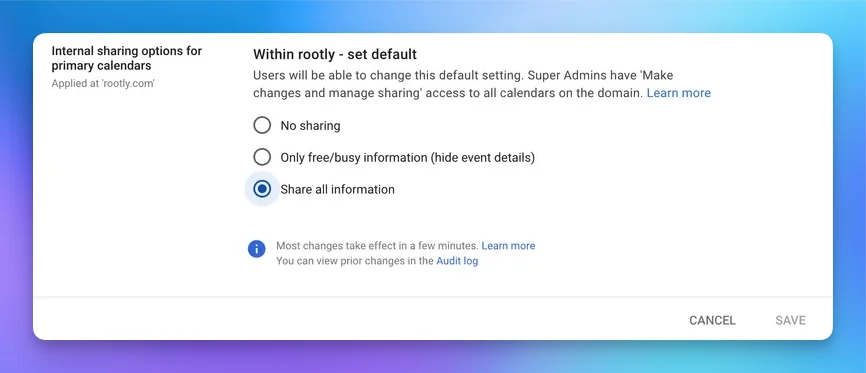
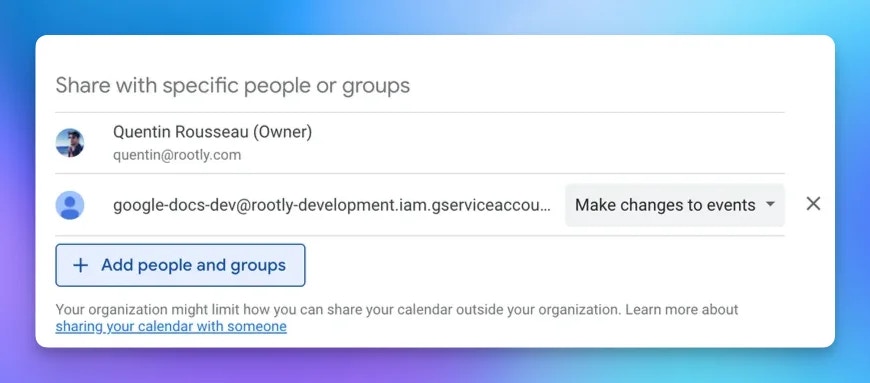
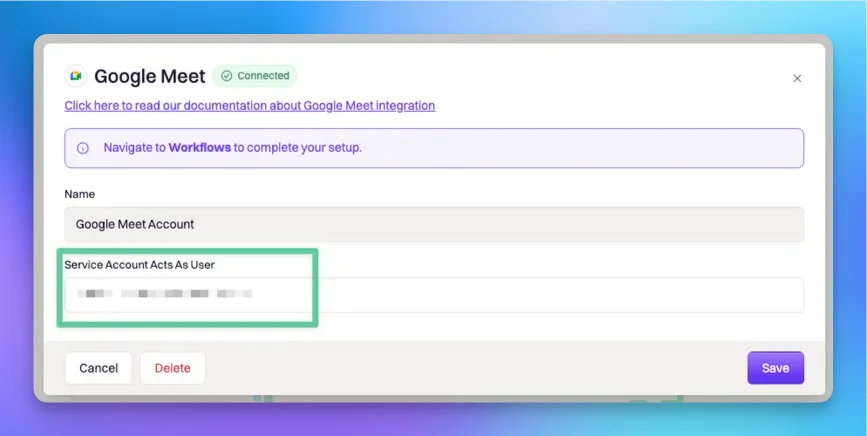
Savey ¡debería estar todo listo!

